
Bienvenue
Documentation
Contribution
11. carnet d'adresse
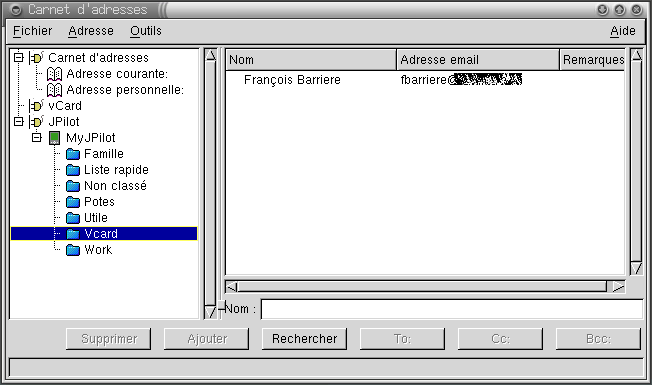
Dans le carnet d'adresses, accessible par Alt-A, le bouton carnet d'adresses ou par le menu des outils, vous stockez les adresses des personnes et les endroits où vous écrivez le plus souvent.
11.1 Ajouter et effacer des adresses
Ajouter une adresse au carnet d'adresse est assez facile. Cliquez-droit sur le répertoire ou le groupe dans lequel vous voulez ajouter l'adresse, sélectionnez "nouvelle adresse" et remplissez le dialogue qui se présente. Vous pouvez aussi directement cliquer sur le bouton Ajouter dans la fenêtre de carnet d'adresse et le dialogue se présente. Dans ce cas, l'adresse est déplacée dans le répertoire/groupe qui est sélectionné au moment de l'ajout.
Effacer une adresse est également simple. Pour trouver l'adresse, cliquez une fois et pressez le bouton Effacer.
11.2 Répertoires et Groupes
Le carnet d'adresse, comme les répertoires de courriers, peuvent être étendus dans un arbre complet de sections. Pour ceci, vous cliquez-droit sur le répertoire dans lequel vous voulez ajouter un nouveau répertoire et sélectionnez nouveau répertoire". Alors, vous pouvez entrer un nom descriptif pour le répertoire, cliquez sur Ok et votre répertoire est créé.
De la même manière, vous pouvez créer un nouveau groupe dans un répertoire. Cliquer-droit sur le répertoire, sélectionnez "nouveau groupe", entrez un nom et c'est fait.
11.3 Combinaison avec la fenêtre de composition de Message
Ouvrir le carnet d'adresse par un des moyens disponibles (barre d'outils, raccourcis claviers). Trouvez une adresse : entrez une partie du démarrage du nom ou de l'adresse que vous cherchez et pressez la touche TAB. Une liste déroulante apparaîtra avec les sélections qui ont été trouvées comme correspondantes. Sélectionnez-en une et pressez enter. Arès ceci, vous pouvez utiliser les boutons To:, Cc: ou Bcc: pour ajouter l'adresse d'un courrier, si vous en écrivez un. Sinon, ces boutons sont en gris et ne sont pas fonctionnels.
Next Previous Contents